Windows 10 Enterprise LTSC 1809 (x86/x64) by Paxweaver [09.2020] [Ru/En]
![Windows 10 Enterprise LTSC 1809 (x86/x64) by Paxweaver [09.2020] [Ru/En]](/uploads/posts/2020-09/thumbs/windows-10-enterprise-ltsc-1809-x86-x64-by-paxweaver-092020-ru-en-1.png)
- Размер: 6,34 GB
- Категория: виндовс / windows 10
- Загрузок: 11 399
- Комментарии: 1
- Дата обновления:19.09.2020
полный обзор Windows 10 Enterprise
Windows 10 Enterprise LTSC 1809 (x86/x64) by Paxweaver [09.2020] [Ru/En] Описание:
Сборка Windows 10 Enterprise LTSC 1809 на основе оригинальных образов MSDN. Удалены и отключены шпионские компоненты и телеметрия. Использовались наработки westlife & Lex6000. Интегрированы обновления на сентябрь 2020 года. Настройки системы, автоматизация, минимализм, вариативность установки и набор удобных инструментов.
Настройка после установки (важно!)
Часть настроек системы нельзя интегрировать непосредственно в образ или применить на этапе установки, поэтому после установки необходимо запустить файл _Start_AutoSettingsPS.bat (далее AutoSettingsPS.bat). Если не использовать AutoSettingsPS.bat, не будут применены все настройки описанные в разделе AutoSettingsPS, а также большая часть улучшений сборки и твики реестра.
1) Перезагрузитесь после первого запуска системы и активации
2) Запустите My_files\AutoSettingsPS\_Start_AutoSettingsPS.bat -> [0] Quick Settings - [1] Выполнить все настройки
Если не хотите применять твики и настройки из раздела "Особенности, улучшения, интеграции, настройки, твики", тогда вместо [1] Выполнить все настройки, выберите [2] Выполнить только параметры
Чтобы настроить под себя (кастомизация):
Редактируйте файл Presets_my1.txt
Редактируйте bat и reg файлы в папке My_files\AutoSettingsPS\Files
В папку Files складывайте свои bat файлы и ps1 powershell скрипты. В папку user_reg складывайте свои твики реестра.
5) Установите программы из папки OtherPack если считаете нужным (рекомендуется установить). В расширенном варианте установки эти программы уже установлены автоматически.
6) Рекомендуется после полной настройки системы (Settings, драйвера, программы) выполнить генерацию образов .NET Framework в меню "Обслуживание" или все пункты, для общего ускорения системы. AutoSettingsPS.bat -> [5] Обслуживание -> [3] Генерация образов .NET Framework
7) Косметическое действие (по вкусу) для любителей классической XP Quick Launch панели с маленькими иконками. Правой кнопкой по таскбару -> Toolbars Панели -> New Toolbar Создать панель инструментов -> shell:Quick Launch, Enter Enter -> Разблокировать таскбар для изменений -> Перетащить панель влево к меню пуск (нужно принаравиться это делать) -> Правой кнопкой по панели -> Show Text Показывать подписи, Show title Показывать заголовок - снимаем галки. Настраиваем размер панели. Перед нами старая добрая Quick Launch. К сожалению программно это сложно достичь.
Установка
1) Перед установкой отсоедините кабель интернета (если подключён)
2) При запуске с флешки выберите разрядность WinPE в соответствии с предполагаемой разрядностью ОС
3) Дождитесь загрузки WinPE и старта программы WinSetup2k10, выберите разрядность будущей системы и нажмите на соответствующую кнопку Install
4) Выберите подходящий файл AutoUnattend.xml в зависимости от языка устанавливаемой системы
5) Чтобы установить расширенный вариант сборки, нужно выбрать файл AutoUnattend с суффиксом extra (см. раздел Extra Расширенный вариант)
6) Нажмите Установка
7) Разметьте диск. Если размер раздела System Reserved менее 500МБ, позвольте системе пересоздать системные разделы заново. Как размечать диск, а также разницу между MBR и GPT разметкой, предварительно читайте в интернете. Выберите раздел для установки и нажмите "Далее (Next)"
8) Дождитесь окончания установки. Не закрывайте всплывающее окно.
9) Выполните активацию и установите KMS Service чтобы активация потом не слетала.
Даже если вы выбрали расширенный вариант extra где активация выполняется автоматически, KMS Service всё равно, к сожалению, нужно ставить в ручную (подробнее см. Процедура лечения).
После активации необходимо перезагрузиться и только после перезагрузки переходить к следующему шагу - Настройка после установки.
Дополнительная информация
FAQ

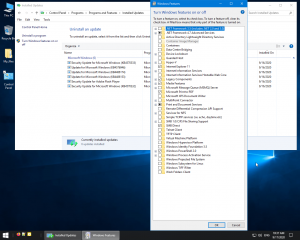
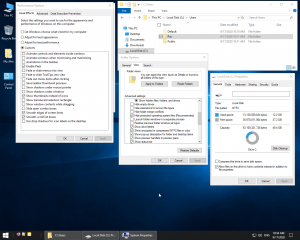
Сборка Windows 10 Enterprise LTSC 1809 на основе оригинальных образов MSDN. Удалены и отключены шпионские компоненты и телеметрия. Использовались наработки westlife & Lex6000. Интегрированы обновления на сентябрь 2020 года. Настройки системы, автоматизация, минимализм, вариативность установки и набор удобных инструментов.
Настройка после установки (важно!)
Часть настроек системы нельзя интегрировать непосредственно в образ или применить на этапе установки, поэтому после установки необходимо запустить файл _Start_AutoSettingsPS.bat (далее AutoSettingsPS.bat). Если не использовать AutoSettingsPS.bat, не будут применены все настройки описанные в разделе AutoSettingsPS, а также большая часть улучшений сборки и твики реестра.
1) Перезагрузитесь после первого запуска системы и активации
2) Запустите My_files\AutoSettingsPS\_Start_AutoSettingsPS.bat -> [0] Quick Settings - [1] Выполнить все настройки
Если не хотите применять твики и настройки из раздела "Особенности, улучшения, интеграции, настройки, твики", тогда вместо [1] Выполнить все настройки, выберите [2] Выполнить только параметры
Чтобы настроить под себя (кастомизация):
Редактируйте файл Presets_my1.txt
Редактируйте bat и reg файлы в папке My_files\AutoSettingsPS\Files
В папку Files складывайте свои bat файлы и ps1 powershell скрипты. В папку user_reg складывайте свои твики реестра.
5) Установите программы из папки OtherPack если считаете нужным (рекомендуется установить). В расширенном варианте установки эти программы уже установлены автоматически.
6) Рекомендуется после полной настройки системы (Settings, драйвера, программы) выполнить генерацию образов .NET Framework в меню "Обслуживание" или все пункты, для общего ускорения системы. AutoSettingsPS.bat -> [5] Обслуживание -> [3] Генерация образов .NET Framework
7) Косметическое действие (по вкусу) для любителей классической XP Quick Launch панели с маленькими иконками. Правой кнопкой по таскбару -> Toolbars Панели -> New Toolbar Создать панель инструментов -> shell:Quick Launch, Enter Enter -> Разблокировать таскбар для изменений -> Перетащить панель влево к меню пуск (нужно принаравиться это делать) -> Правой кнопкой по панели -> Show Text Показывать подписи, Show title Показывать заголовок - снимаем галки. Настраиваем размер панели. Перед нами старая добрая Quick Launch. К сожалению программно это сложно достичь.
Установка
1) Перед установкой отсоедините кабель интернета (если подключён)
2) При запуске с флешки выберите разрядность WinPE в соответствии с предполагаемой разрядностью ОС
3) Дождитесь загрузки WinPE и старта программы WinSetup2k10, выберите разрядность будущей системы и нажмите на соответствующую кнопку Install
4) Выберите подходящий файл AutoUnattend.xml в зависимости от языка устанавливаемой системы
5) Чтобы установить расширенный вариант сборки, нужно выбрать файл AutoUnattend с суффиксом extra (см. раздел Extra Расширенный вариант)
6) Нажмите Установка
7) Разметьте диск. Если размер раздела System Reserved менее 500МБ, позвольте системе пересоздать системные разделы заново. Как размечать диск, а также разницу между MBR и GPT разметкой, предварительно читайте в интернете. Выберите раздел для установки и нажмите "Далее (Next)"
8) Дождитесь окончания установки. Не закрывайте всплывающее окно.
9) Выполните активацию и установите KMS Service чтобы активация потом не слетала.
Даже если вы выбрали расширенный вариант extra где активация выполняется автоматически, KMS Service всё равно, к сожалению, нужно ставить в ручную (подробнее см. Процедура лечения).
После активации необходимо перезагрузиться и только после перезагрузки переходить к следующему шагу - Настройка после установки.
Дополнительная информация
Сборки основаны на официальных образах Microsoft:en_windows_10_enterprise_ltsc_2019_x64_dvd_74865958.iso
Запись на флешкуWindows 10 Enterprise 2018 LTSC Version 1809 (Sep 2018) (x64) - DVD (English)
SHA-1: 0b8476eff31f957590ade6fe671f16161037d3f6[свернуть]
en_windows_10_enterprise_ltsc_2019_x86_dvd_97449f83.isoSHA-1: 0b8476eff31f957590ade6fe671f16161037d3f6[свернуть]
Windows 10 Enterprise 2018 LTSC Version 1809 (Sep 2018) (x86) - DVD (English)
SHA-1: a935986f5a84af94fce423c0a6bdd2f743e5b92d[свернуть]
ru_windows_10_enterprise_ltsc_2019_x64_dvd_9aef5d46.isoSHA-1: a935986f5a84af94fce423c0a6bdd2f743e5b92d[свернуть]
Windows 10 Enterprise 2018 LTSC Version 1809 (Sep 2018) (x64) - DVD (Russian)
SHA-1: e31b7ca70d32d5df1900f4ea0b66d837cd374763[свернуть]
ru_windows_10_enterprise_ltsc_2019_x86_dvd_bbe85ffd.isoSHA-1: e31b7ca70d32d5df1900f4ea0b66d837cd374763[свернуть]
Windows 10 Enterprise 2018 LTSC Version 1809 (Sep 2018) (x86) - DVD (Russian)
SHA-1: 909fe1bc41aeb93508fe4ecde34780a53f9b8bf3[свернуть]
SHA-1: 909fe1bc41aeb93508fe4ecde34780a53f9b8bf3[свернуть]
- Интеграция обновлений и удаление компонентов производилась с помощью DISM
- "/StartComponentCleanup /ResetBase"
- Конвертация в esd (2 файла x86 & x64 по 2 индекса EN/RU в каждом)
- Папка "Windows\WinSxS\Backup" очищена
Существует много способов подготовить загрузочную флешку, я опишу один, с помощью утилиты Bootice, потому что он, относительно наглядно, демонстрирует суть того, что происходит. Утилиты типа rufus или winsetupfromusb не рекомендую по причине необходимости выбирать между режимами UEFI/GPT или Bios/MBR
1) Отформатируйте флешку в FAT32
2) Пропишите Windows NT 6.x в MBR
Для этого в утилите Bootice выберите свою флешку в списке, далее Process MBR -> Windows NT 5.x/6.x MBR -> Install/Config -> Windows NT 6.x MBR
3) Пропишите Bootmgr в PBR
Process PBR -> BOOTMGR boot record -> Install/Config -> OK
4) Сделайте раздел на флешке активным
Parts Manage -> Operation -> Activate
5) Извлеките содержимое ISO образа на флешку в корень, например, с помощью 7-zip
Готово.
1) Отформатируйте флешку в FAT32
2) Пропишите Windows NT 6.x в MBR
Для этого в утилите Bootice выберите свою флешку в списке, далее Process MBR -> Windows NT 5.x/6.x MBR -> Install/Config -> Windows NT 6.x MBR
3) Пропишите Bootmgr в PBR
Process PBR -> BOOTMGR boot record -> Install/Config -> OK
4) Сделайте раздел на флешке активным
Parts Manage -> Operation -> Activate
5) Извлеките содержимое ISO образа на флешку в корень, например, с помощью 7-zip
Готово.
FAQ
Можно ли произвести установку из под текущей системы или поверх другой Windows?
Нет, нельзя. Нужно форматировать раздел и ставить начисто с загрузочного носителя.
Почему удалён Defender Защитник Windows?
Потому что это главное зло. Он собирает данные и нагружает систему, а также очень часто мешает работать и удаляет пользовательские программы.
Какой антивирус лучше?
Никакой. Пожалуйста, не захламляйте систему и не расходуйте ресурсы компьютера.
Почему нет варианта с Microsoft Office?
На мой взгляд, крайне тяжёлый продукт, а также со службами телеметрии. На слабых компьютерах ощутимо падает производительность после установки офиса. Альтернатива: LibreOffice Portable
Как поставить магазин Microsoft Store?
Для этого есть папка My_files\OtherUtilities\Microsoft_Store
Прочтите файл readme_LTSC.txt, выполните подготовительные инструкции для восстановления нужных настроек. Далее выберете один из двух скриптов установки магазина, который вам больше подходит Add-Store-Dynamic или Install_Microsoft_Store_LTSC_2019-westlife. Следуйте соответствующей инструкции в папке скрипта.
Microsoft store, modern apps и всё что с ними связано открыто занимаются шпионством и сбором пользовательских данных. Установка магазина противоречит философии данной сборки.
Почему не рекомендуется rufus или winsetupfromusb?
Моя причина: Перед записью нужно выбирать один из вариантов UEFI/GPT или Bios/MBR. Это странно и требует перезаписывать флешку под разные случаи.
Как записать на флешку?
Как угодно. Например, diskpart или bootice + обычное копирование содержимого образа.
Проходит ли проверку sfc/ scannow?
Да.
Приходят обновления и обновляется ли система?
Да.
Почему Meltdown & Spectre включены?
Изначально не понятно для каких целей будет использоваться ОС. Мне кажется правильно ставить приоритет на безопасность. (По той же причине, несмотря на неоднозначность, рекомендую ставить обновление микрокода процессора) Тем кто осознают что и зачем они делают есть батник для отключения фиксов и утилита InSpectre.
Нет, нельзя. Нужно форматировать раздел и ставить начисто с загрузочного носителя.
Почему удалён Defender Защитник Windows?
Потому что это главное зло. Он собирает данные и нагружает систему, а также очень часто мешает работать и удаляет пользовательские программы.
Какой антивирус лучше?
Никакой. Пожалуйста, не захламляйте систему и не расходуйте ресурсы компьютера.
Почему нет варианта с Microsoft Office?
На мой взгляд, крайне тяжёлый продукт, а также со службами телеметрии. На слабых компьютерах ощутимо падает производительность после установки офиса. Альтернатива: LibreOffice Portable
Как поставить магазин Microsoft Store?
Для этого есть папка My_files\OtherUtilities\Microsoft_Store
Прочтите файл readme_LTSC.txt, выполните подготовительные инструкции для восстановления нужных настроек. Далее выберете один из двух скриптов установки магазина, который вам больше подходит Add-Store-Dynamic или Install_Microsoft_Store_LTSC_2019-westlife. Следуйте соответствующей инструкции в папке скрипта.
Microsoft store, modern apps и всё что с ними связано открыто занимаются шпионством и сбором пользовательских данных. Установка магазина противоречит философии данной сборки.
Почему не рекомендуется rufus или winsetupfromusb?
Моя причина: Перед записью нужно выбирать один из вариантов UEFI/GPT или Bios/MBR. Это странно и требует перезаписывать флешку под разные случаи.
Как записать на флешку?
Как угодно. Например, diskpart или bootice + обычное копирование содержимого образа.
Проходит ли проверку sfc/ scannow?
Да.
Приходят обновления и обновляется ли система?
Да.
Почему Meltdown & Spectre включены?
Изначально не понятно для каких целей будет использоваться ОС. Мне кажется правильно ставить приоритет на безопасность. (По той же причине, несмотря на неоднозначность, рекомендую ставить обновление микрокода процессора) Тем кто осознают что и зачем они делают есть батник для отключения фиксов и утилита InSpectre.

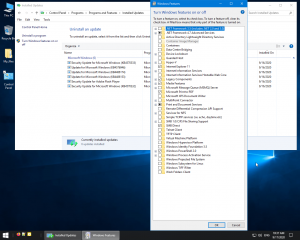
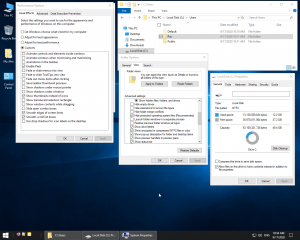
с нашего сервера
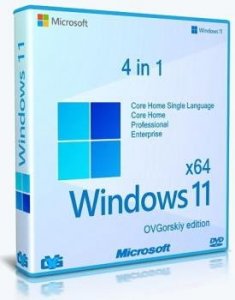

![Windows 11 PRO 24H2 Русская [GX 20.04.24]](/uploads/posts/2024-04/thumbs/windows-11-pro-24h2-russkaja-gx-200424-1.jpg)
![Windows 11 Pro x64 Русская by OneSmiLe [26100.2]](/uploads/posts/2024-04/thumbs/windows-11-pro-x64-russkaja-by-onesmile-261002-1.jpg)
![Windows 11 Pro 23H2 x64 Русская by OneSmiLe [22635.3500]](/uploads/posts/2024-04/thumbs/windows-11-pro-23h2-x64-russkaja-by-onesmile-226353500-1.jpg)
![Windows 11 24H2 x64 Русская by OneSmiLe [26200.5001]](/uploads/posts/2024-04/thumbs/windows-11-24h2-x64-russkaja-by-onesmile-262005001-1.jpg)
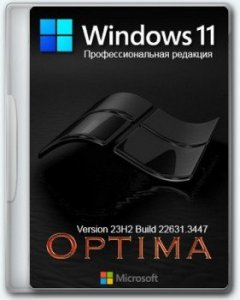

![Microsoft Windows 11 [10.0.22631.3296], Version 23H2 (Updated March 2024) - Оригинальные образы от Microsoft MSDN [Ru]](/uploads/posts/2024-04/thumbs/microsoft-windows-11-100226313296-version-23h2-updated-march-2024-originalnye-obrazy-ot-microsoft-msdn-ru-6.png)
![Microsoft Windows 11 [10.0.22631.3296], Version 23H2 (Updated March 2024) - Оригинальные образы от Microsoft MSDN [En]](/uploads/posts/2024-04/thumbs/microsoft-windows-11-100226313296-version-23h2-updated-march-2024-originalnye-obrazy-ot-microsoft-msdn-en-6.png)
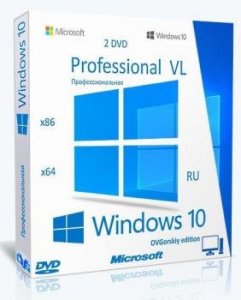
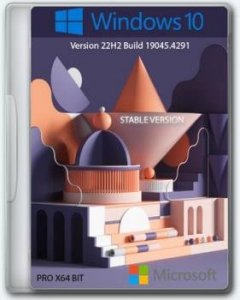


Комментарии (1)